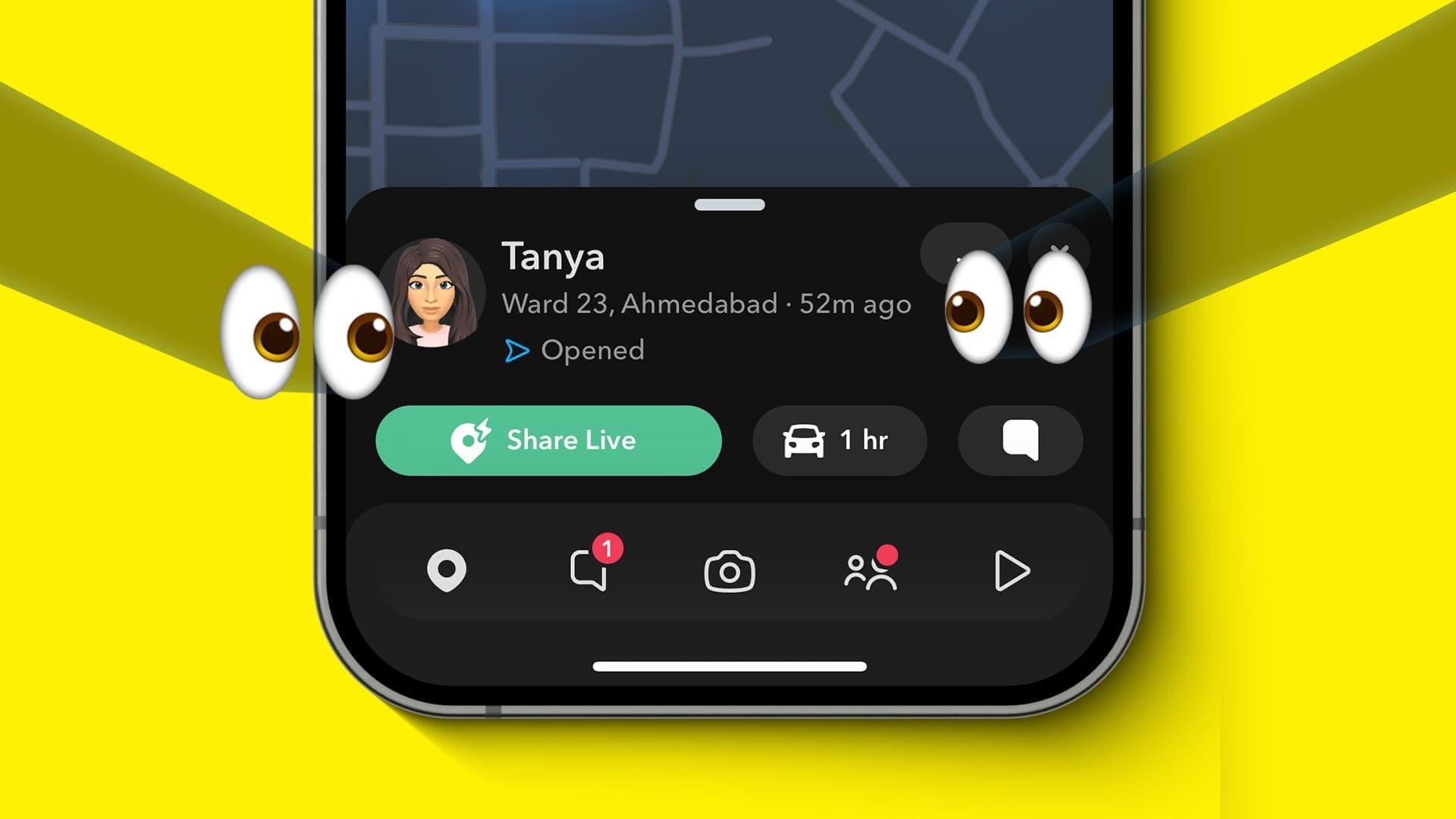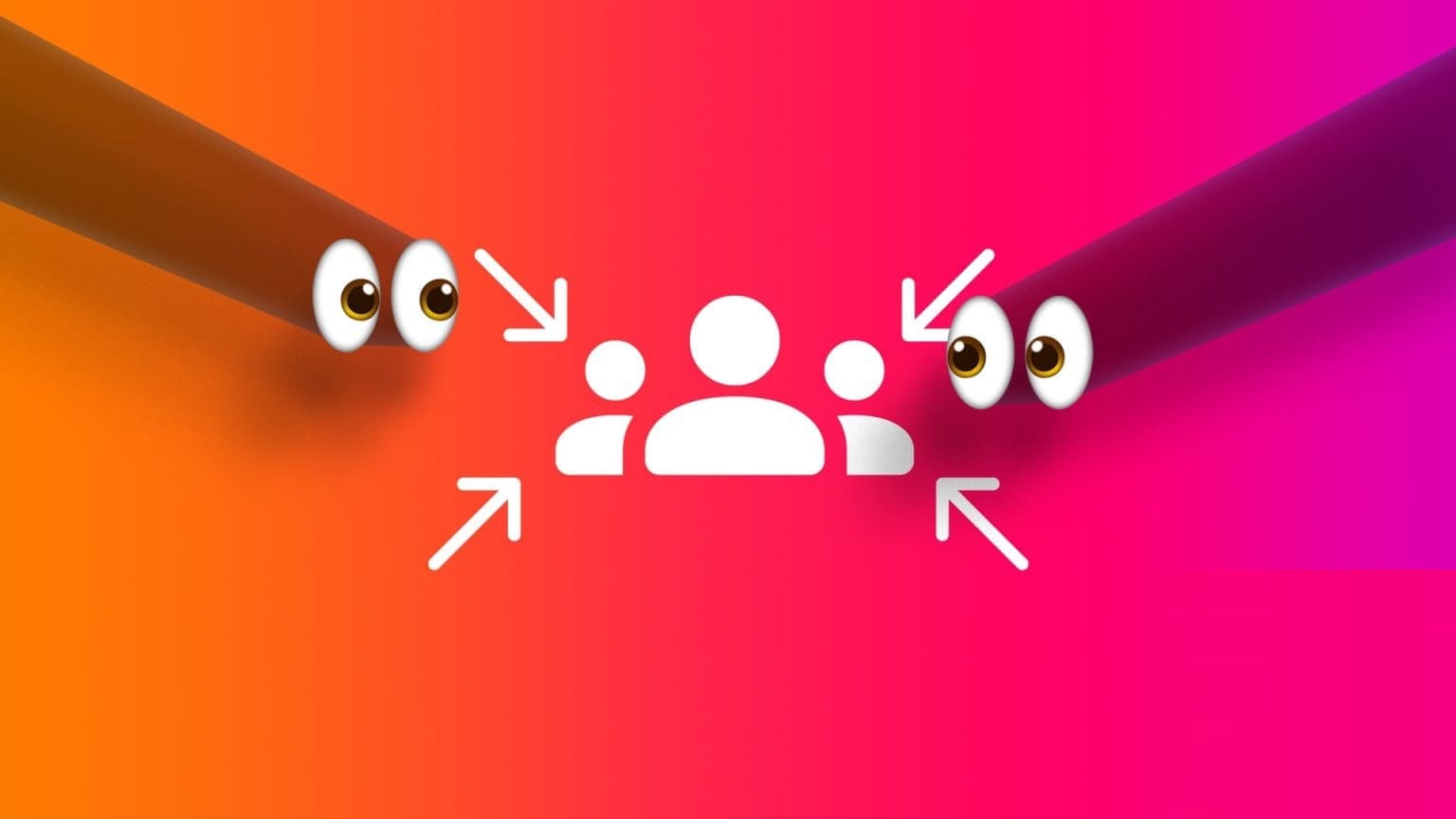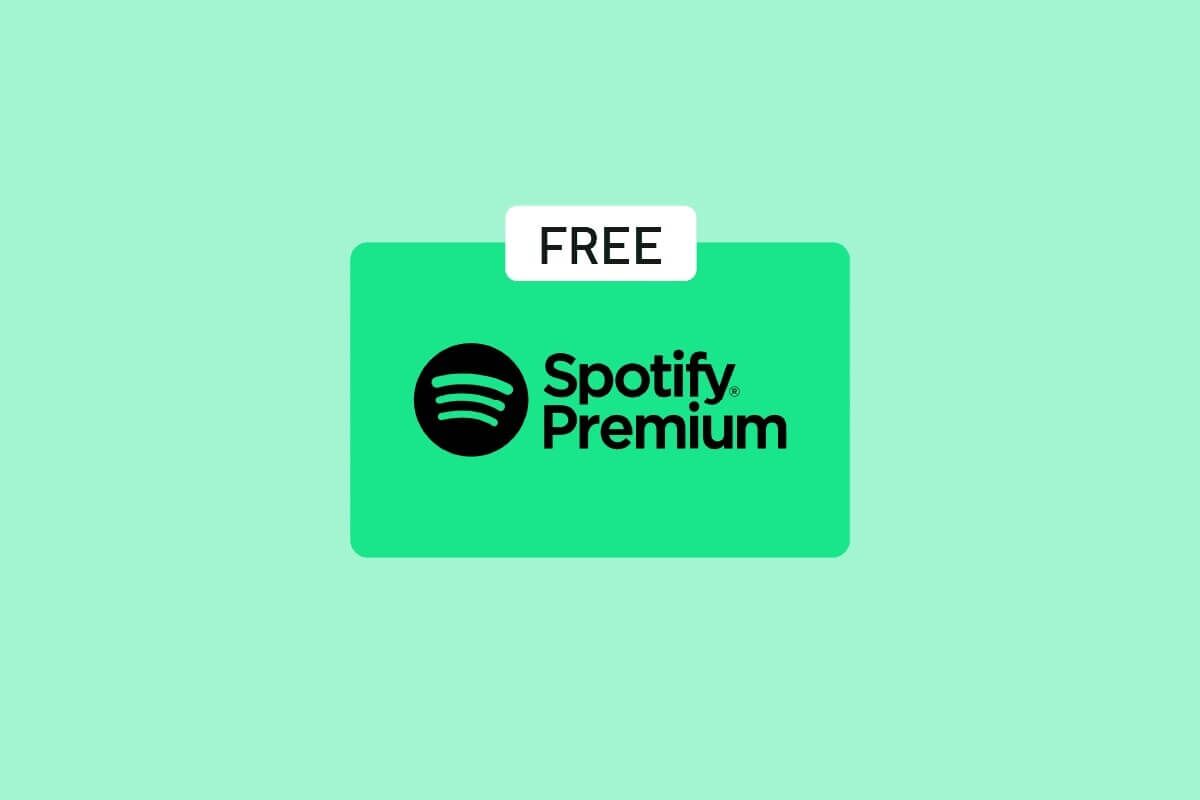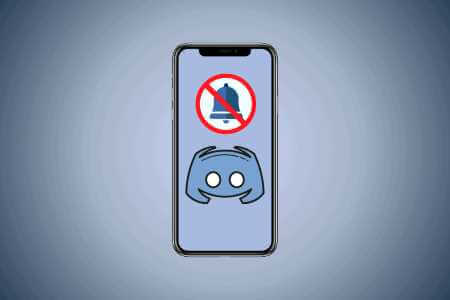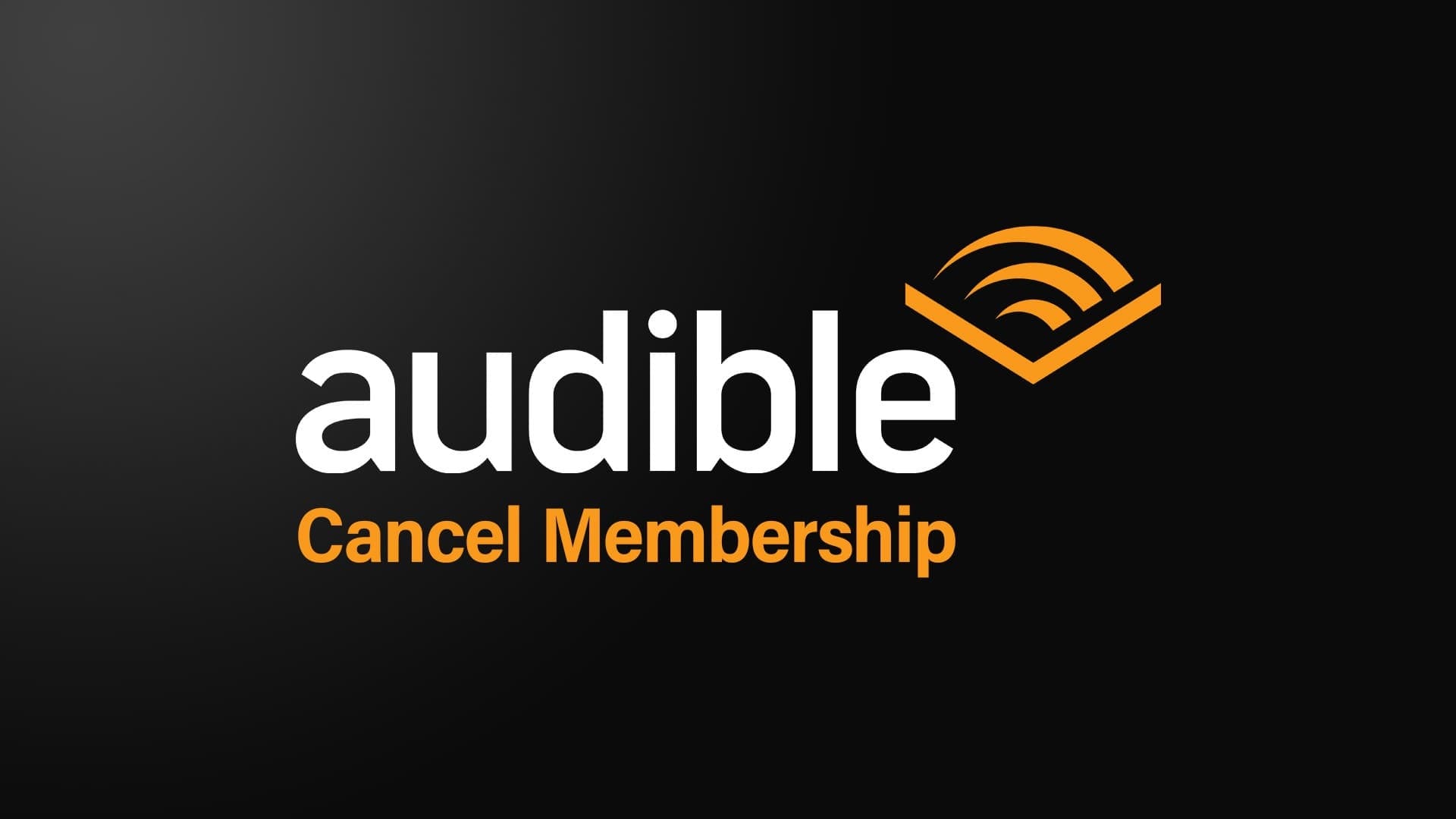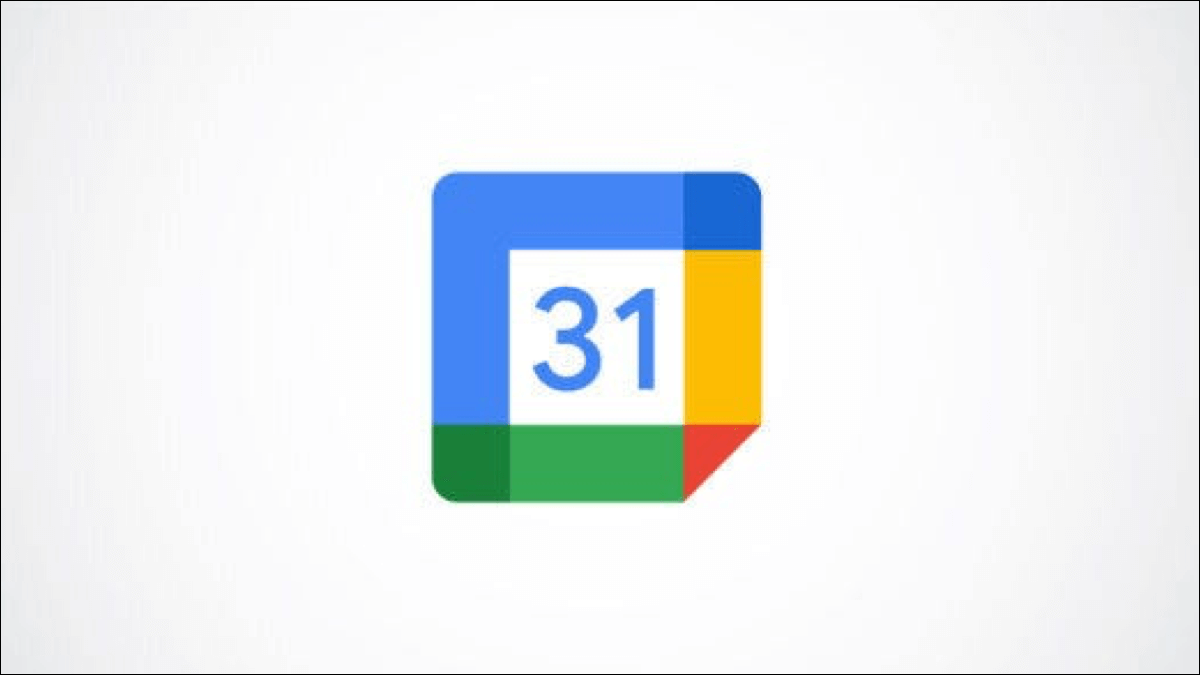Da virtuelle møder nu er normen, har jeg introduceret Videokonferenceværktøjer Microsoft Teams har funktioner til at replikere visse funktioner fra fysiske møder. Et eksempel på dette er en funktion, der giver brugerne mulighed for at downloade en mødedeltagerliste. Sådan downloader du en mødedeltagerliste i Microsoft Teams.
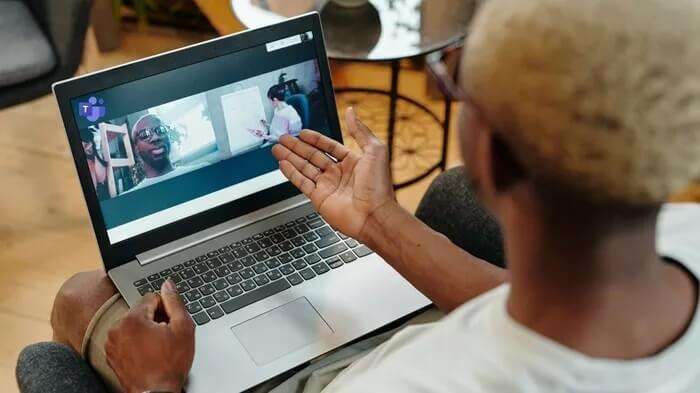
Microsoft Teams tilbyder i øjeblikket tre kategorier af virtuelle møder: livebegivenheder, webinarer og almindelige møder. Tidligere var det kun livebegivenheder, der leverede fremmøderapporter. For andre møder kunne brugerne kun få en liste over mødedeltagere ved at tage et øjebliksbillede eller manuelt tælle antallet af personer, der deltog i mødet. Brugerne kunne ikke registrere sene eller tidlige deltagere baseret på deres fremmødetidspunkt.
Den gode nyhed er, at alle disse møder nu har funktionen "Mødedeltager", selvom der er en hage. Du skal være mødearrangør eller medarrangør for at få adgang til denne funktion, og en administrator skal aktivere den før mødet. Der er i øjeblikket to måder at downloade mødedeltagere i Microsoft Teams.
Download Microsoft Teams for at deltage i mødet
Hvis du ønsker at få adgang til mødedeltagerlisten, mens mødet er i gang, kan du følge disse trin:
Trin 1: Tiltrådte mødet Og vent Deltagerne tilslutter sig.
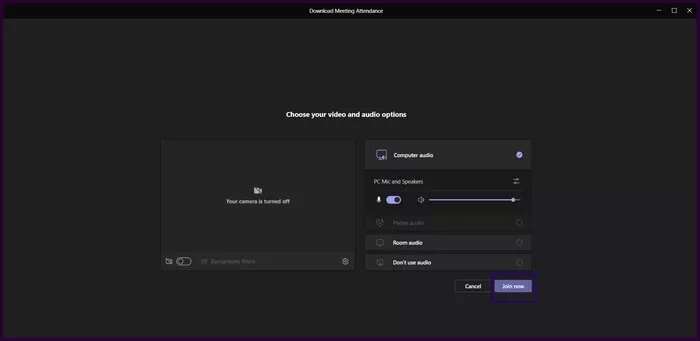
Trin 2: Klik på Vis deltagere Blandt elementerne Styr mødet.
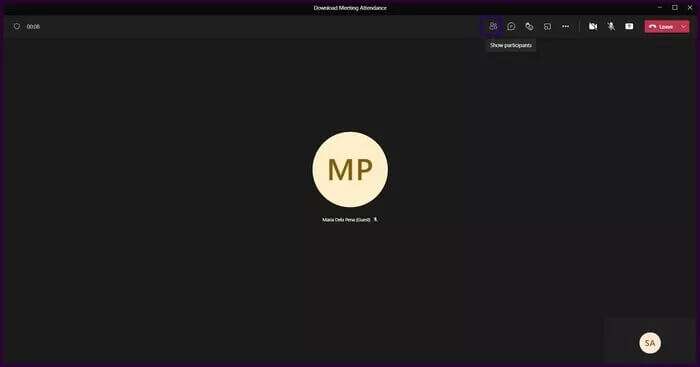
Trin 3: gå til Deltagere og klik på ellipse Eller pil ned.
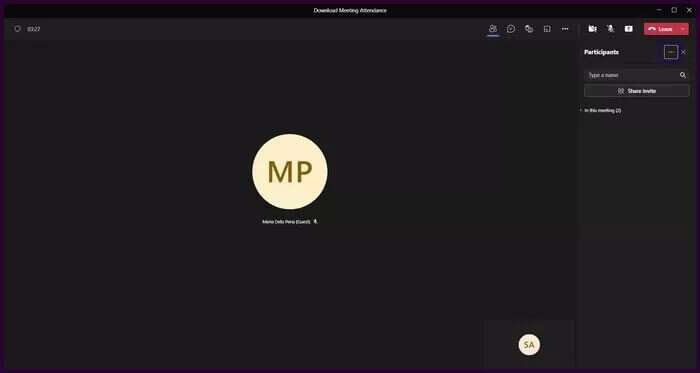
Trin 4: Klik på Download fremmødelisten Og det må være Microsoft Teams Download listen i PDF-format csv.
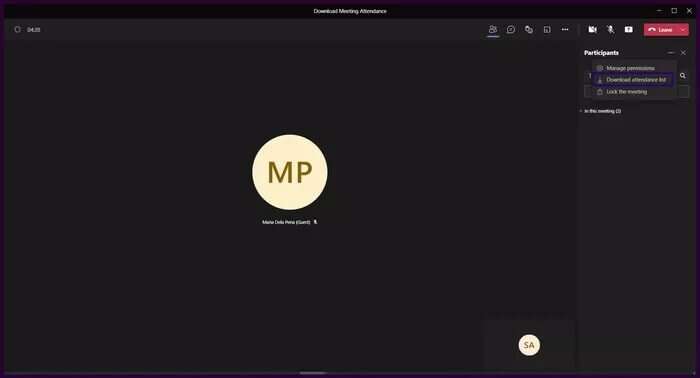
Trin 5: Gå til mappen Downloads i File Explorer Og søg efter filnavnet på Fremmødeliste.

Trin 6: Dobbeltklik på den for at åbne filen. Filen skal typisk indeholde navnene på deltagerne, deres tilmeldingstidspunkter og hver deltagers afgangstidspunkt. Hvis en deltager deltager i mødet før arrangøren, skal deres tilmeldingstidspunkt matche arrangørens.
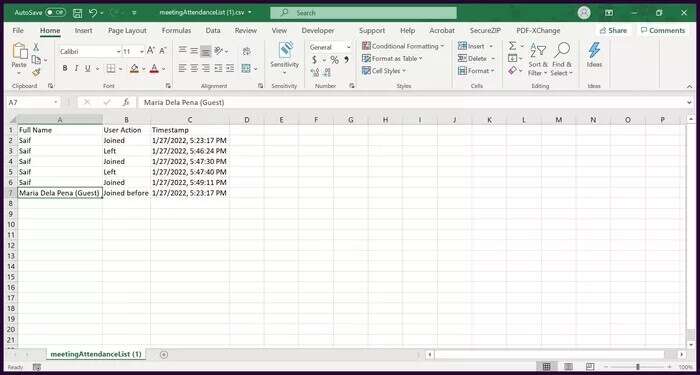
Download Microsoft Teams Deltagelse efter møde
De fleste foretrækker at deltage efter mødet af flere grunde. Den første er, at det kan være meget distraherende at gøre det under mødet, så du kan vente, indtil du er færdig med at sammensætte din liste.
En anden grund er, at du gerne vil vide, hvem der blev til mødets afslutning. Husk, at en rapport om mødedeltagelse under et møde kun indsamler oplysninger, indtil du downloader rapporten. Der er dog to måder at få mødedeltagelse på i Microsoft Teams efter mødet.
Deltag i mødet ved hjælp af mødeinvitationen.
Før du forklarer trinnene, er det vigtigt at bemærke, at du ikke kan bruge dette, hvis du har planlagt et møde via en kanal. Se nedenstående trin for at lære, hvordan du downloader mødedeltagere fra en mødeinvitation:
Varsel: En kanal er et websted, der er oprettet i Teams. Adgang til webstedet er normalt kun begrænset til medlemmer.
Trin 1: tænde for Microsoft Teams og klik på Kalenderikon.
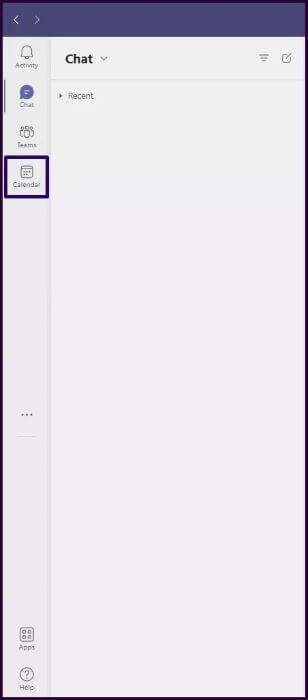
Trin 2: Klik på mødet I din kalender.
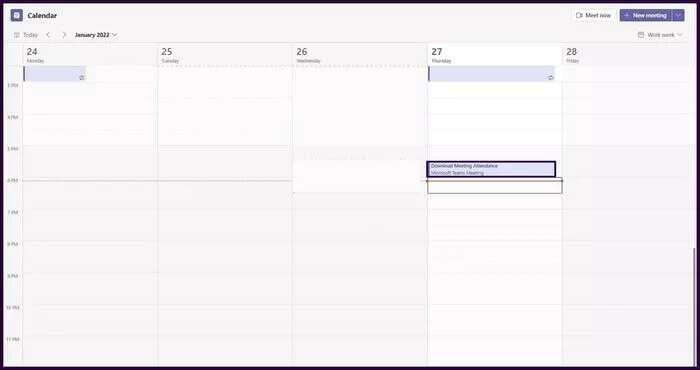
Trin 3: Klik på Pop op-kode.
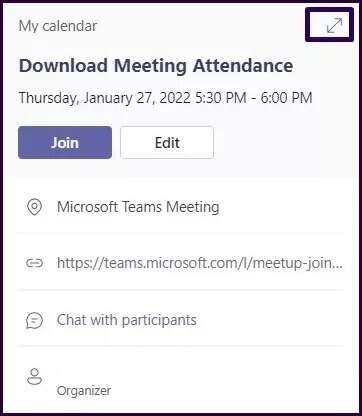
Trin 4: Klik på pil ned ud for Deltagere.
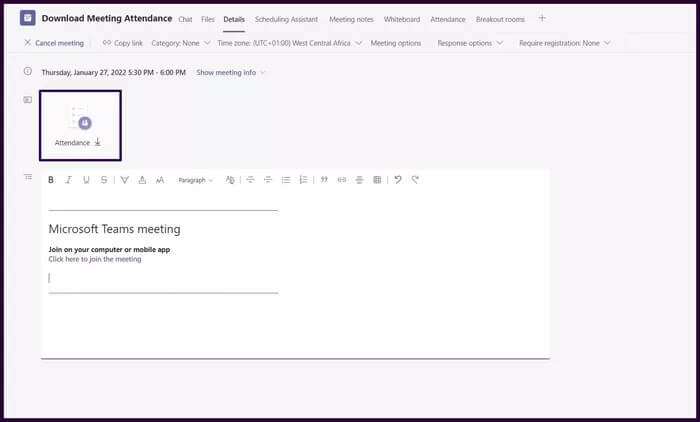
Varsel: Du kan også downloade mødedeltagelse fra fanen Deltagere ud for mødedetaljerne. Hvis mødet er tilbagevendende, skal du vælge den rapport, du vil se og downloade.
Download mødedeltagerlisten ved hjælp af mødechatten.
Når mødet er afsluttet, er mødedeltagerne tilgængelige i mødechatten. Du kan bruge denne metode, hvis dit møde blev oprettet fra en kanal. Følg disse trin for at downloade mødedeltagerne:
Trin 1: tænde for Microsoft Teams og klik på Chat-ikon.
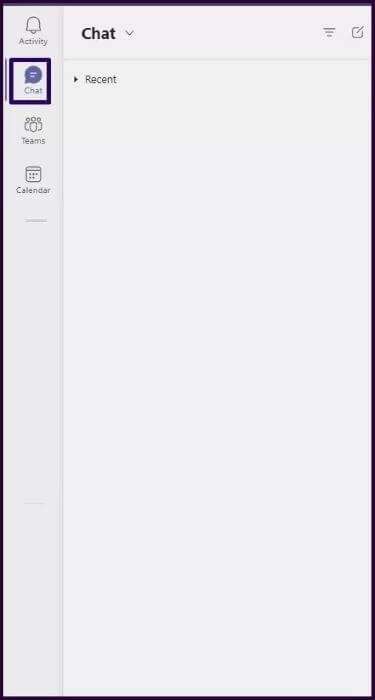
Trin 2: Rul gennem dine chats for at finde mødesamtalen, eller tryk på Opslag, hvis mødet blev oprettet fra en kanal.
Trin 3: Du bør se en boks mærket "Fremmøderapport" i chatområdet. Klik på pilen nedad ved siden af denne rapport for at downloade mødedeltagelsen.
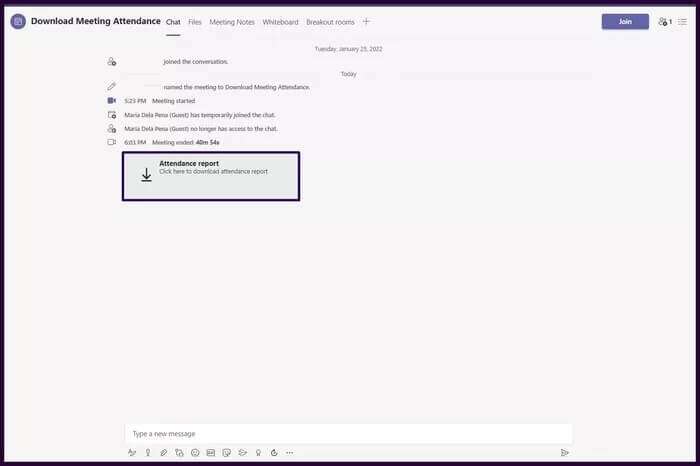
Deltagere i stille møder i Microsoft Teams
Microsoft Teams downloader møderapporten i .CSV-format. For at få adgang til fremmøderapporten skal mødeadministratoren også aktivere funktionen før mødet. Ovenstående trin viser, hvordan du downloader mødedeltagerlisten i Microsoft Teams. Hvis du oplever, at der kommer meget støj fra Deltagerne under mødet , kan du slå dem fra.